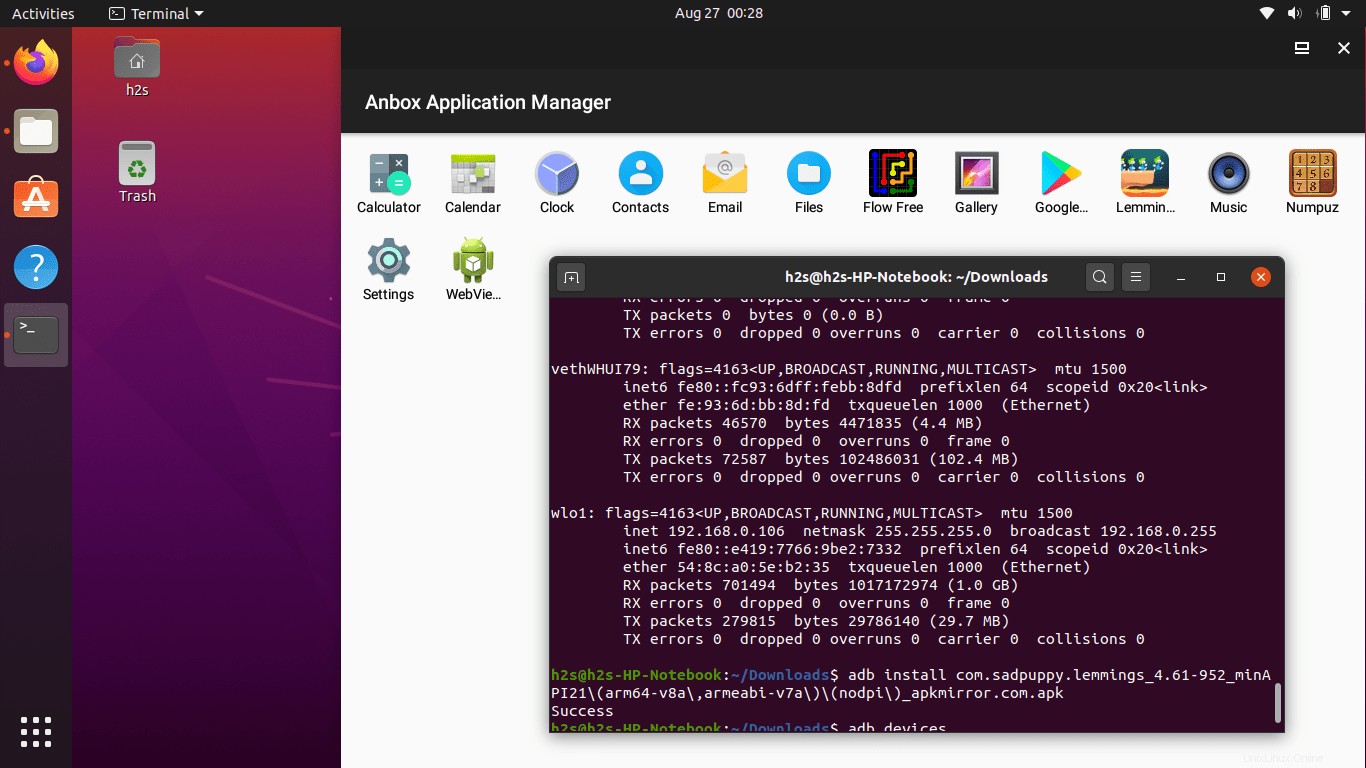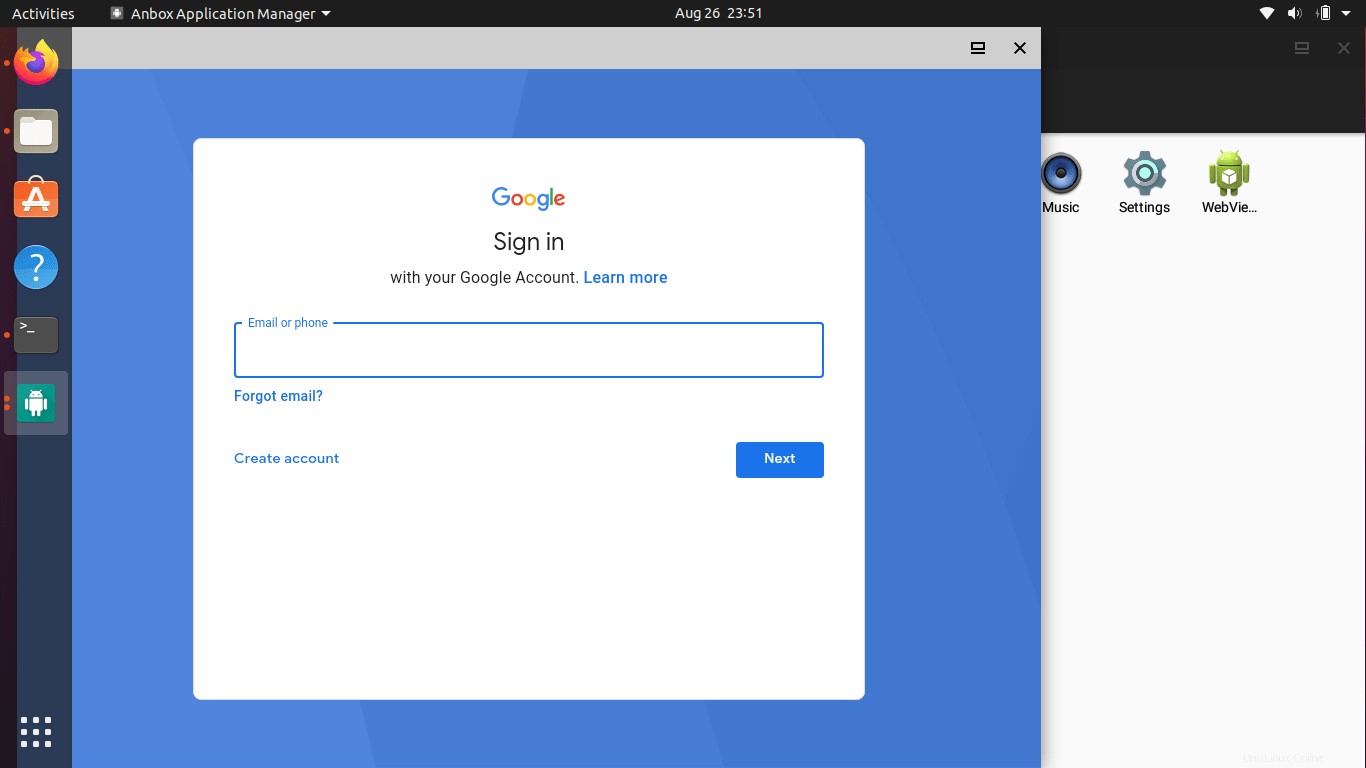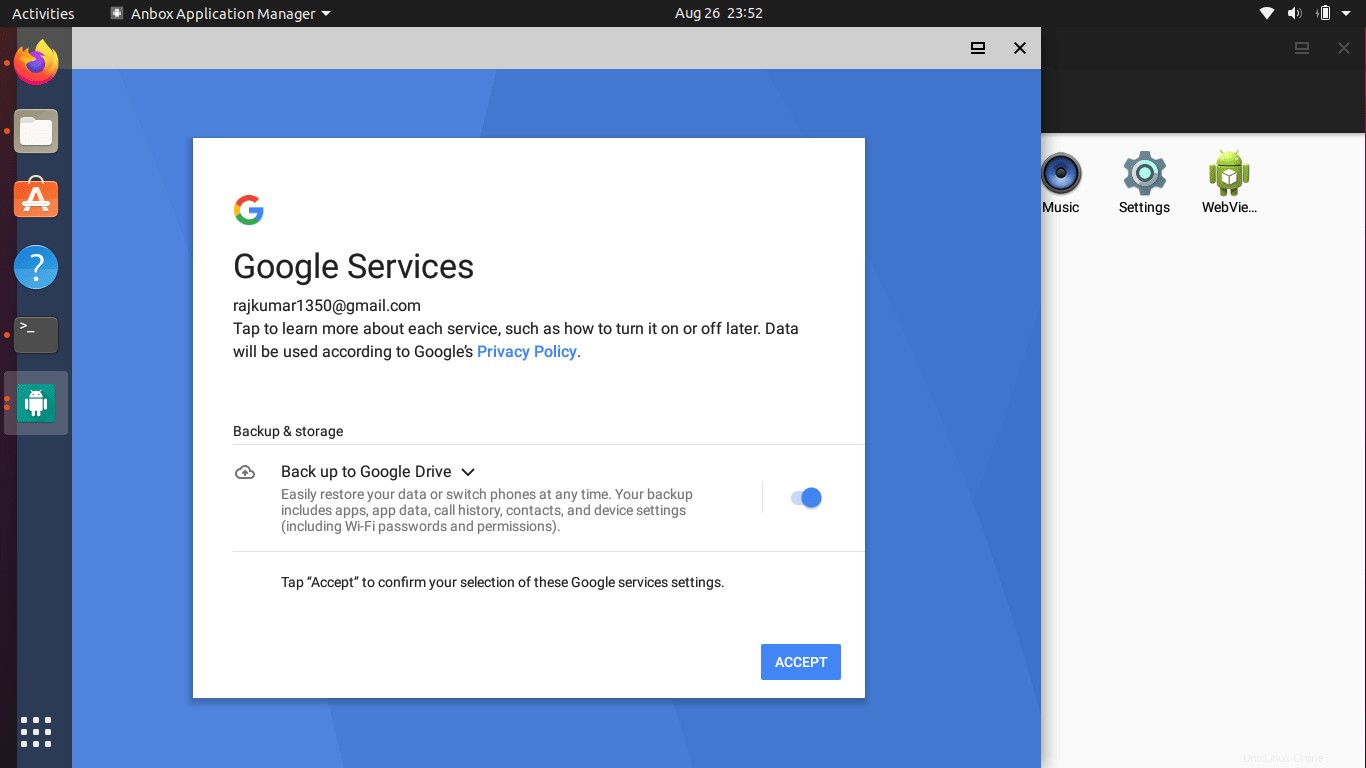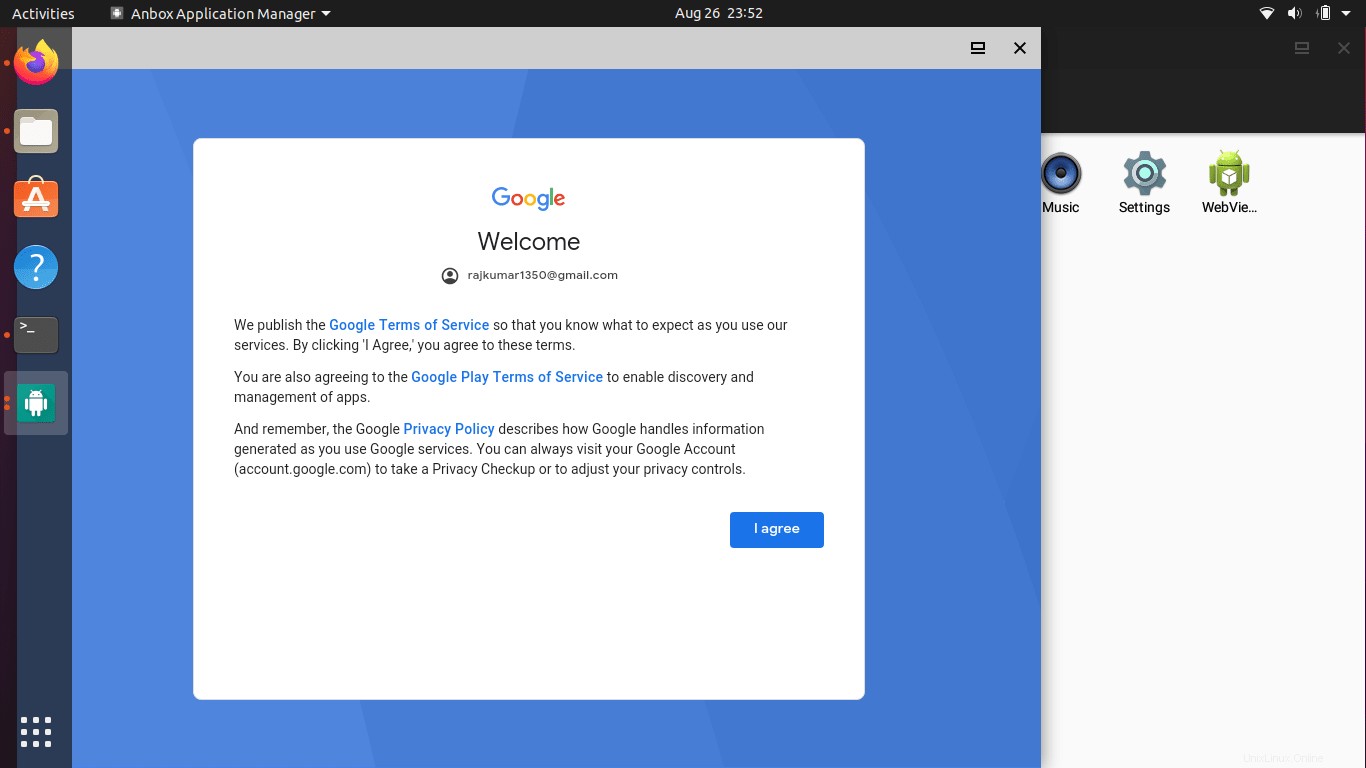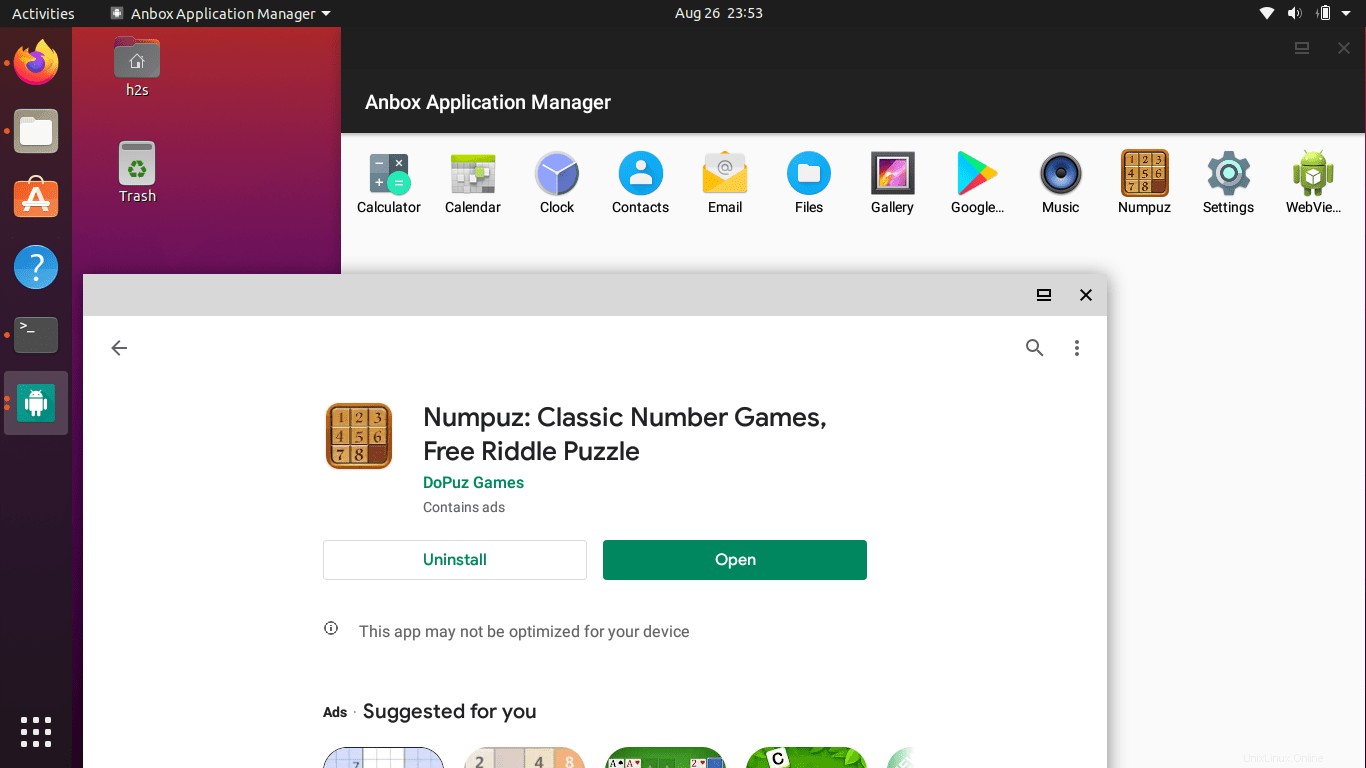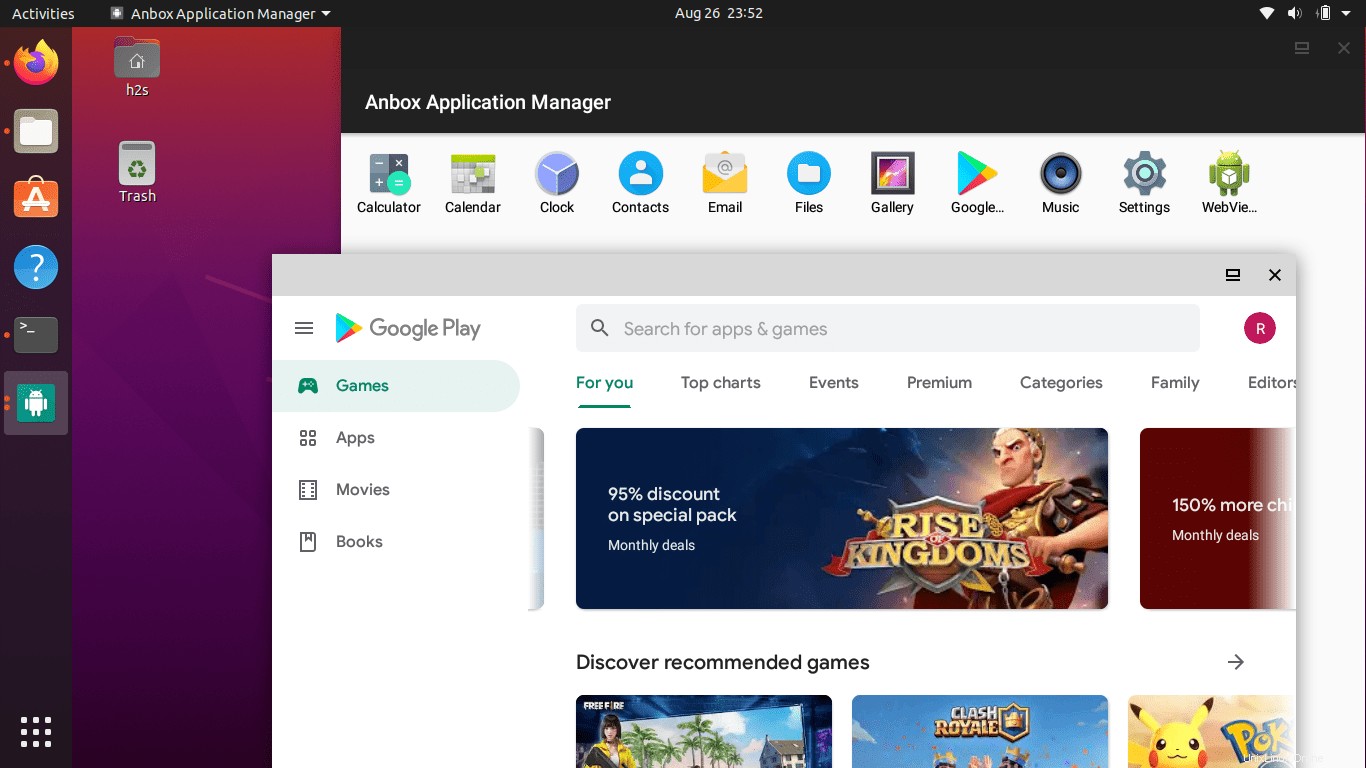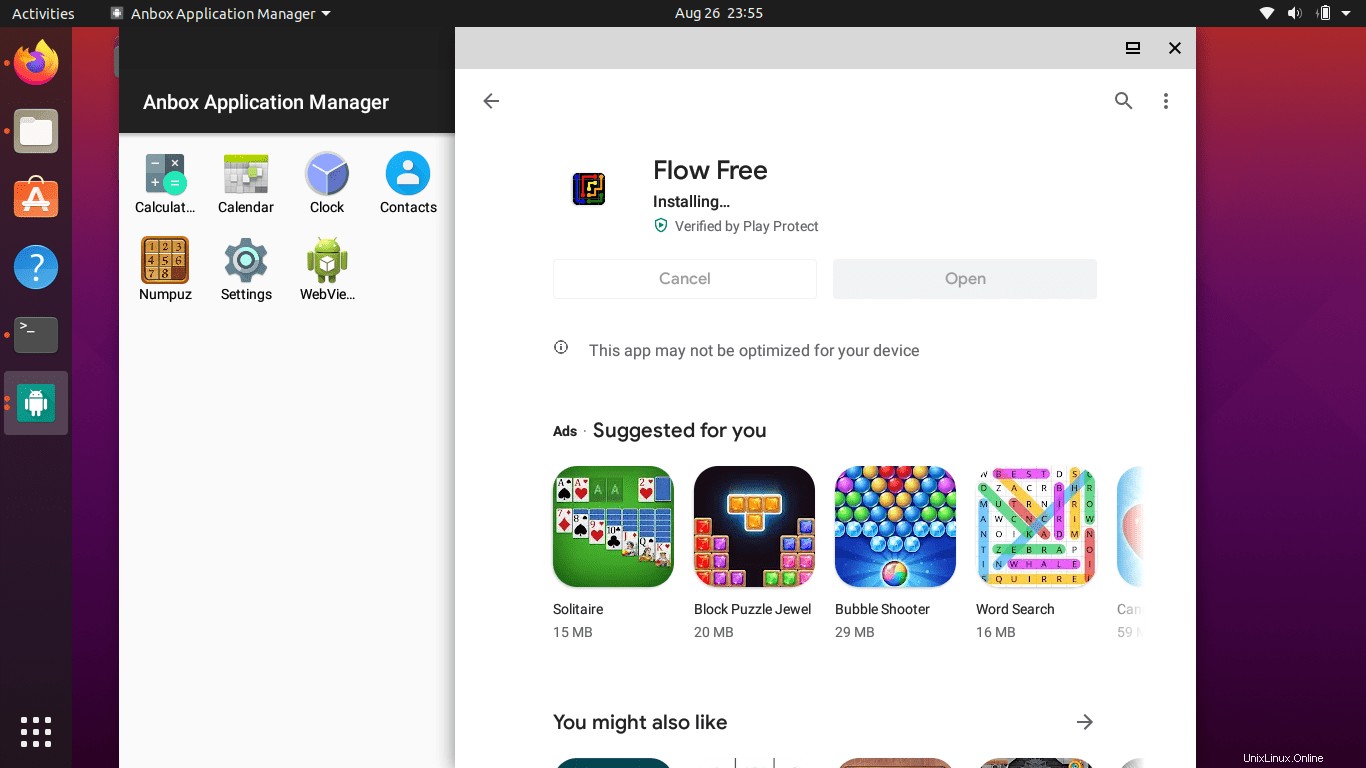¿Desea ejecutar una aplicación de Android en sistemas operativos Linux como Ubuntu en una PC o computadora portátil? Entonces Anbox podría ser una opción. Bueno, Google tiene millones de aplicaciones, sin embargo, cuando se trata de ejecutarlas en la PC, Windows tiene una buena cantidad de aplicaciones como Bluestack, NoxPlayer y más. Pero, ¿qué pasa con los usuarios de Linux? Ninguno de estos emuladores está disponible para Linux, por lo tanto, en tal escenario, "Anbox" (Android en una caja) está tratando de cerrar esa brecha. Permite que las aplicaciones de Android se ejecuten en Linux como si fueran aplicaciones de escritorio normales.
¿Qué es Anbox? ¿Es un emulador como Qemu?
Anbox es una aplicación de código abierto que crea un contenedor seguro y hermético para que el sistema operativo Android se ejecute sin ningún acceso directo al hardware de la computadora host. Todo el acceso al hardware se realiza a través del demonio Anbox, que se ejecuta en segundo plano, proporciona todos los servicios necesarios y organiza el acceso al hardware. Proporciona una capa de compatibilidad y utiliza el kernel del sistema de distribución de Linux para proporcionar un entorno virtualizado en lugar de la emulación de software como lo hacen Qemu y otras herramientas de emulación Genimobile o Shashlik y, por lo general, tienen desventajas en términos de velocidad debido a la emulación. Si alguna vez usó Docker, entonces ya está familiarizado con el contenedor aislado y las imágenes de los diferentes sistemas operativos que se ejecutan en él.
En el Anbox, se puede usar la red, pero no el GPS o la cámara, etc. Sin embargo, algunas aplicaciones pueden usar la salida de sonido, aunque, por mucho, no se pueden usar todas las aplicaciones. Por lo tanto, se puede operar un sistema Android completo en una PC con Linux en un contenedor. Anbox utiliza los espacios de nombres de Linux definidos (identificadores de recursos como ipc, mount, net, pid, user, uts) para ejecutar aplicaciones de Android en todas las plataformas basadas en GNU/Linux.
Nota :Aunque realizamos con éxito esta guía en nuestro sistema, no hay garantía de que las aplicaciones funcionen después de la instalación.
Instalación de Anbox en Ubuntu 20.04 LTS para ejecutar aplicaciones de Android
Lo mejor para instalar Anbox en Ubuntu 20.04 LTS, 19.04/18.04 LTS, no necesitamos agregar ningún repositorio de terceros o el repositorio PPA; Como los paquetes que necesitamos configurar Anbox ya están disponibles en la lista de fuentes oficial de Ubuntu, por lo tanto, ya sea usando el Administrador de paquetes APT o SNAP, configuramos esto en nuestra PC o computadora portátil con Linux.
Abrir terminal de comandos y ejecutar el comando de actualización
Lo primero, aunque no es obligatorio, sin embargo, recomiendo ejecutar una vez el comando de actualización antes de continuar. Para eso simplemente usa:
sudo apt update
Esto asegurará que todos los paquetes en el sistema estén en su estado más reciente.
Ejecute el comando para instalar Anbox en Ubuntu 20.04 Linux
Si está en su Ubuntu, Linux Mint, Elementary OS, MXLinux o Debian, simplemente ejecute el comando APT para obtener los paquetes de este corredor de aplicaciones de Android -Anbox para su sistema Linux. Sin embargo , recomendamos el método SNAP porque al instalar con APT puede encontrar un problema que el Anbox automaticity obtener cerrado después de empezar.
sudo apt install anbox
Salida:
The following packages were automatically installed and are no longer required: libfprint-2-tod1 libllvm9 Use 'sudo apt autoremove' to remove them. The following additional packages will be installed: bridge-utils libboost-log1.71.0 libboost-program-options1.71.0 libboost-regex1.71.0 liblxc-common liblxc1 libpam-cgfs libprotobuf-lite17 libsdl2-image-2.0-0 lxc lxc-utils lxcfs uidmap Suggested packages: ifupdown btrfs-tools lvm2 lxc-templates lxctl The following NEW packages will be installed: anbox bridge-utils libboost-log1.71.0 libboost-program-options1.71.0 libboost-regex1.71.0 liblxc-common liblxc1 libpam-cgfs libprotobuf-lite17 libsdl2-image-2.0-0 lxc lxc-utils lxcfs uidmap 0 upgraded, 14 newly installed, 0 to remove and 7 not upgraded. Need to get 3,573 kB of archives. After this operation, 17.4 MB of additional disk space will be used. Do you want to continue? [Y/n] Y
Instalar Anbox usando SNAP- Recomendar un método
Si ya usó el método anterior y todo funciona bien, omita este, sin embargo, esos están en Ubuntu o cualquier otra distribución de Linux como CentOS, Fedora, RHEL, también pueden usar el administrador de paquetes SNAP, ya que es compatible con plataformas cruzadas. .
sudo snap install --devmode --beta anbox
Si no tiene un complemento en su sistema, consulte este tutorial:Instalación instantánea en Linux .
Inicie o ejecute Anbox en Linux
Una vez completada la instalación, vaya a "Mostrar aplicaciones ” de Ubuntu 20.04, 19.04, 18.04 o la versión que esté utilizando. Y busque Anbox, cuando vea su icono, haga clic en el icono para ejecutarlo.
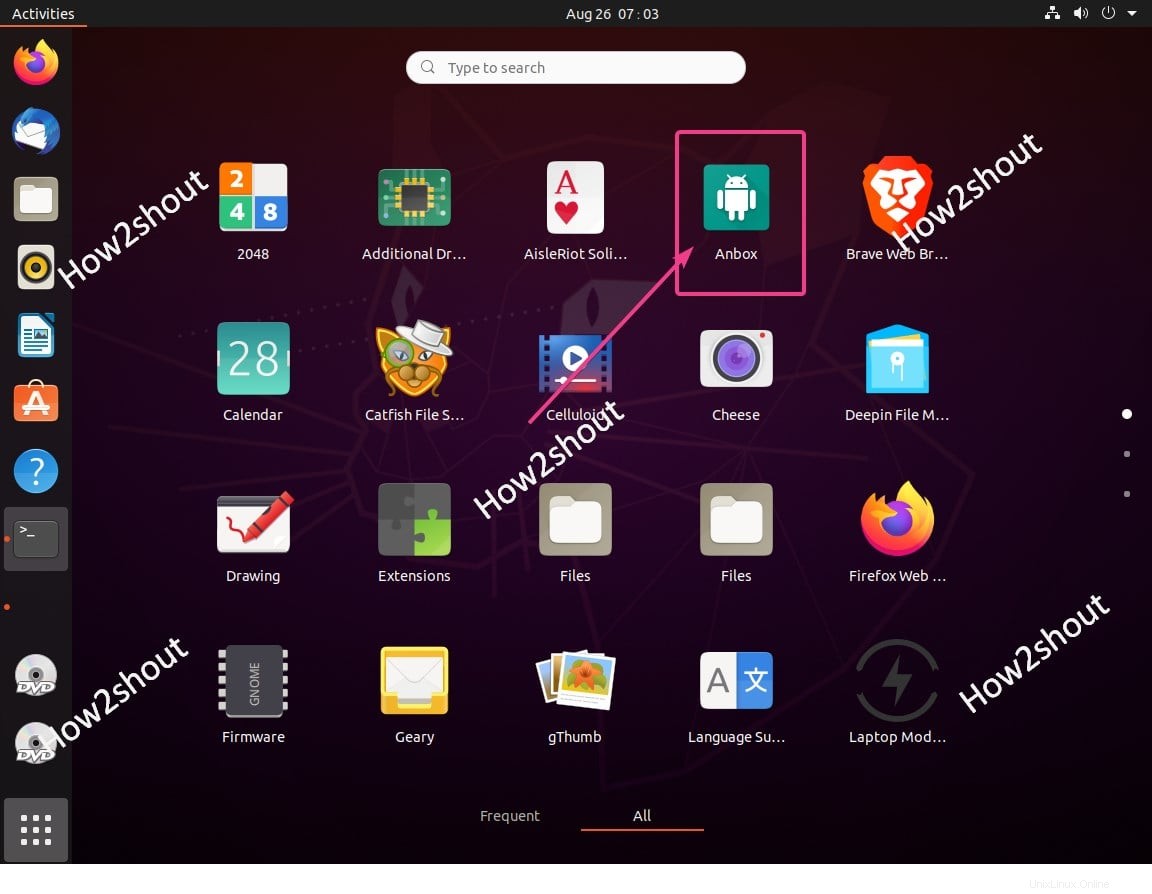
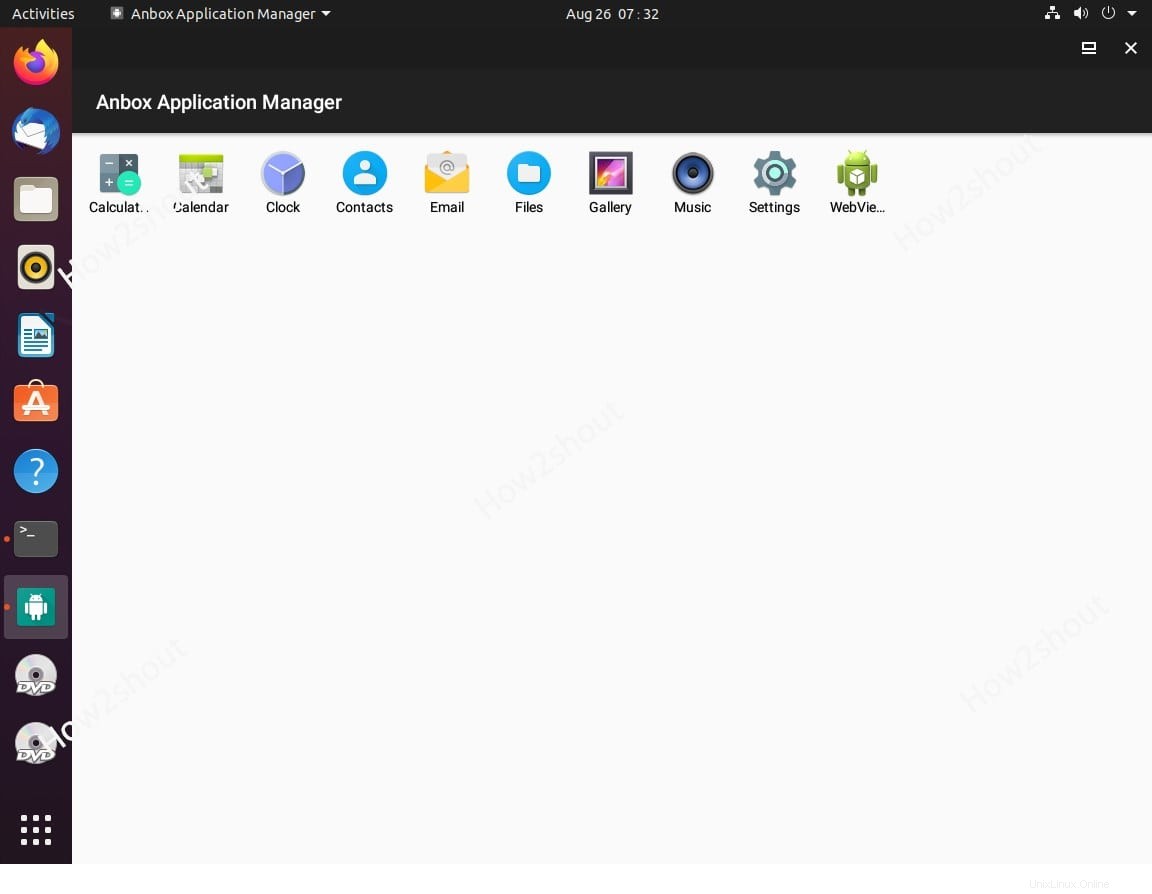
Instalar la herramienta ADB de Google
Anbox solo no se puede usar para instalar aplicaciones de Android ya que no hay disponibilidad de Google Play en el software. Por lo tanto, para instalar cualquier archivo APK de terceros, debemos configurar Android Debug Bridge (ADB). Esto nos ayudará a instalar manualmente y enviar aplicaciones de Android a Anbox.
sudo apt install android-tools-adb
Cómo instalar Google Play Store en Anbox
Ahora, esto es algo que obtuve después de una gran investigación y varias veces intenté instalar de alguna manera la tienda Google Play en el contenedor del sistema operativo Android Anbox.
Bueno, como no podré usar aplicaciones basadas en ARM en Anbox porque no es compatible y cuando lo probé a través de un error:
Failed to install PACKAGE.NAME.apk: Failure [INSTALL_FAILED_NO_MATCHING_ABIS: Failed to extract native libraries, res=-113]
Por lo tanto, hay un desarrollador alemán que ha creado un script disponible en GitHub para instalar Play Store y libhuodini biblioteca para compatibilidad con ARM.
Puede verificarlo usando el Github anterior, sin embargo, aquí estoy usando el script para instalar la tienda Google Play en Anbox:
sudo apt install wget curl lzip tar unzip squashfs-tools
wget https://raw.githubusercontent.com/geeks-r-us/anbox-playstore-installer/master/install-playstore.sh
chmod +x install-playstore.sh
./install-playstore.sh
anbox.appmgr
En caso de que después de instalar Play Store en Anbox no pueda conectarse a Internet para configurar la cuenta de Google para instalar varias aplicaciones de Android, use el comando:
sudo /snap/anbox/current/bin/anbox-bridge.sh start
Instalar aplicaciones de Android en Anbox
Una vez que haya terminado con todo esto, abra Anbox y el terminal de comando también. Si desea instalar APK manualmente usando la Terminal, escriba los siguientes comandos:
Para encontrar los dispositivos emuladores adjuntos, ejecute el siguiente comando, esto reconoce el Anbox en ejecución.
adb devices
Descargue el archivo APK de la aplicación que desea instalar desde varios sitios web en línea, como APK Mirror y todo. Después de eso, use ese APK con la sintaxis del comando ADB installs:
adb install apk-file-name
Al igual que hemos instalado aquí Leammings Puzzle APK como se muestra en la captura de pantalla.
Desde la tienda Google Play, simplemente ábralo, inicie sesión y haga clic en Instalar botón.